当我们在使用word文档的时候,页面最上方会出现一个导航栏,我们可以通过导航栏,快速使用系统的相关功能。但是有不少用户发现自己打开word文档以后,却没有导航栏的相关功能。
当我们在使用word文档的时候,页面最上方会出现一个导航栏,我们可以通过导航栏,快速使用系统的相关功能。但是有不少用户发现自己打开word文档以后,却没有导航栏的相关功能。今天自由互联小编就来给大家说明一下word标题导航栏被隐藏了的现实方法,有需要的用户们赶紧来看一下吧。
word导航栏怎么显示出来
方法一、
1、打开Word,输入内容,选择“标题1”为主标题样式。

2、根据内容为其他标题设置相应标题层级。

3、打开导航窗体:点击“视图”
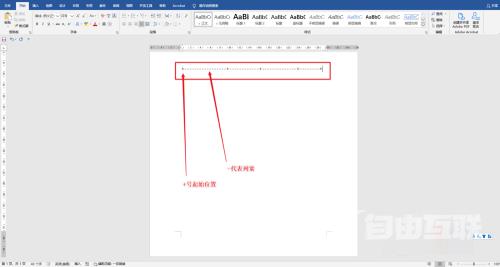
4、在显示栏,勾选“导航窗体”。
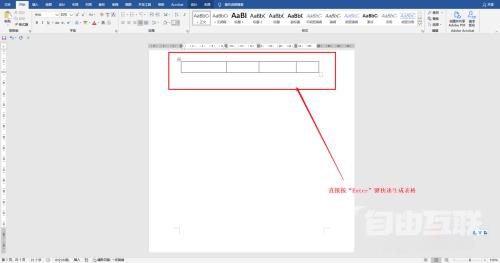
5、此时我们发现Word左侧已经出现了导航窗体,可以用于快速定位,非常方便。

6、右键导航栏标题,可进行编辑,升级或降级。

方法二、
1、打开word文档,随后在隐藏的工具栏上方点击【开始】按钮。

2、随后点击界面右上方的钉子按钮。
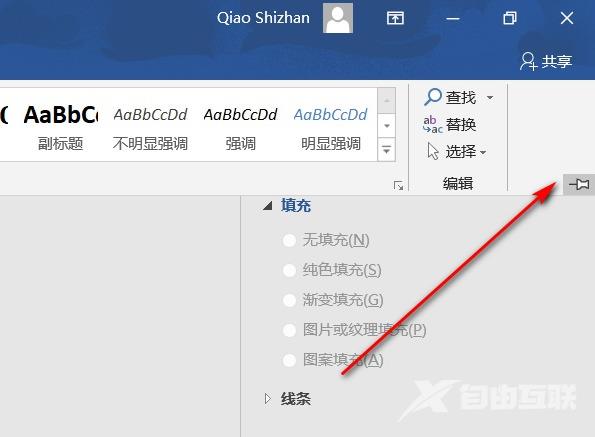
3、接着即可看到工具栏在编辑的时候也会一直显示出来了。

